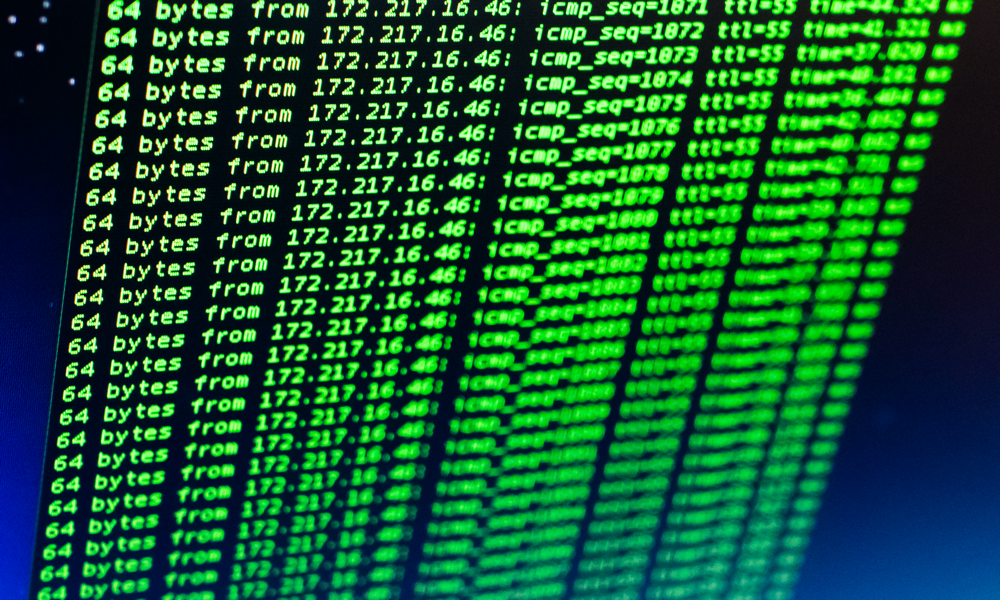Jak osadzić film z YouTube'a w prezentacji PowerPoint 2010
Biuro Microsoft Microsoft Powerpoint 2010 / / March 17, 2020
Ostatnia aktualizacja dnia

Czy twoje prezentacje PowerPoint stają się nieaktualne? Oto jak osadzić wideo z YouTube w projekcie.
Death by Powerpoint nigdy nie jest fajny, bez względu na to, gdzie w prezentacji siedziałeś. Dla tych z was, którzy mają zamiar przeprowadzić prezentację, mam świetną wskazówkę, która może uratować ciebie i twoją publiczność. Zgadza się, korzystając z Powerpoint 2010 i opcji Wstaw wideo, możesz szybko dodać trochę humor lub rowek do następnej prezentacji.
Jak wstawić wideo z YouTube do projektu PowerPoint 2010
1. Pierwszym krokiem jest znalezienie filmu na YouTube, który chcesz osadzić. (Pmoże coś z youtube.com/groovypost.) :)
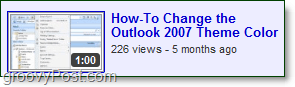
2. Na stronie filmu na YouTube pod filmem KliknijOsadzać i wtedy Kopiuj cały Kod do umieszczenia na stronie.
Opcjonalny - Po kliknięciu przycisku Osadź pojawi się menu opcji osadzania, umożliwiające dostosowanie kodu osadzania, takiego jak kolor odtwarzacza, rozmiar, ramka itp.
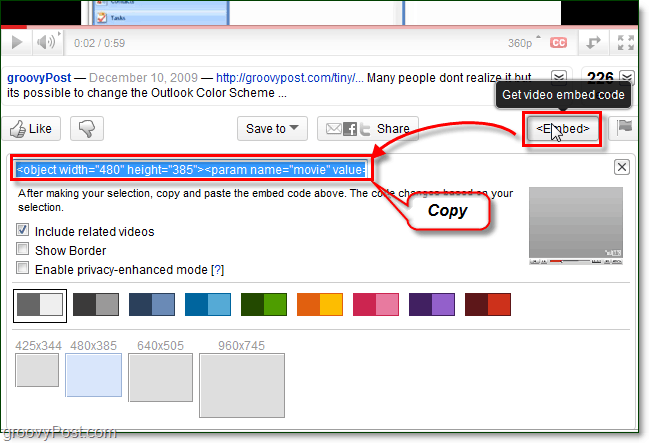
3. Teraz przejdź do prezentacji PowerPoint i
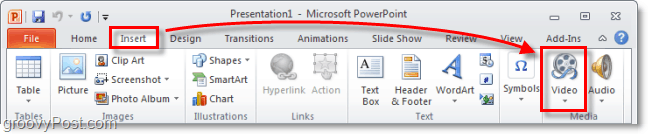
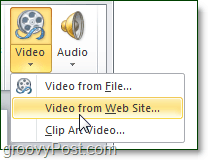
4. W wyświetlonym oknie pasta w Youtube kod z wcześniejszego. Kiedy już się pojawi Kliknij Wstawić.
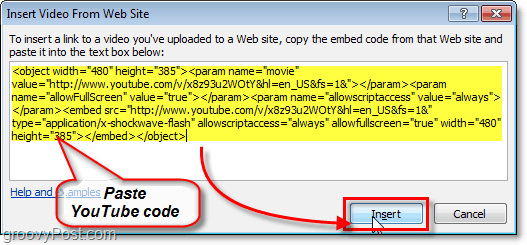
Aby dodatkowo dostosować wygląd swojego filmu, po prostu kliknij Format i Odtwarzanie nagranego dźwięku zakładkę na wstążce, aby w pełni dostosować wygląd filmów, a nawet dodać kilka efektownych efektów.
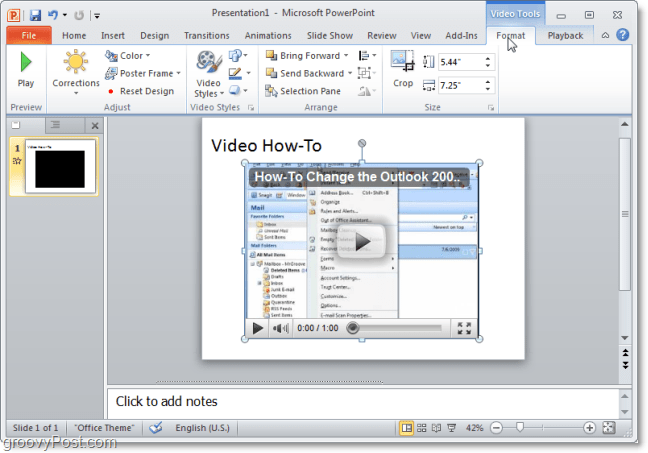
To wszystko. Rzuć vid na środek prezentacji i Obudź się wystraszyć publiczność krótkim klipem z Office, Monty Python lub ulubionej okładki Alleluja. ;)